Как сделать скриншот на сони иксперия
Как сделать скриншот на Sony Xperia – 3 способа сделать снимок экрана
Как сделать скриншот на Sony Xperia
Несомненно, наличие базовой возможности захвата снимка экрана на любом смартфоне остается достаточно важной функцией и особым отличительным признаком. Особенно, когда речь идет об удобстве пользования современным телефоном и эргономике устройства в целом. К счастью, для пользователей линейки смартфонов Sony Xperia существует множество различных способов решения этой задачи. Чтобы помочь, мы разработали подробное пошаговое описание каждого метода, которое позволит понять, как же сделать скриншот на Sony Xperia.
Независимо от того, хотите ли вы увековечить уникальное текстовое сообщение, просто сделать несколько одноразовых Snapchats или вам нужно записать важные данные и информацию для целей обслуживания клиентов, в каждом смартфоне есть возможность выполнения мгновенного снимка дисплея.
Данная функция является очень важным инструментом, который позволяет экономить время и увеличивает общую полезность любого устройства. Однако многие пользователи даже не подозревают о возможности сделать скриншот того, что в настоящий момент владелец трубки видит на своем экране. Ниже рассмотрены 3 основные способа, которые помогут любому, даже начинающему пользователю, разобраться, как сделать качественный скриншот на Sony Xperia.
Способ No1: Использование кнопки Power/Lock
Почти для всех смартфонов Sony Xperia (кроме тех, на которых используется Android 4.3 или ниже), первый способ захвата снимка экрана является самым простым. Просто нажмите и удерживайте кнопку «Питание/Блокировка» сбоку вашего телефона до тех пор, пока на дисплее не появится всплывающее окно с раскрывающимся меню, где будет предложено «Сделать снимок экрана». Нажимаем пальцем на соответствующий значок, и скриншот готов.
Телефон автоматически сохранит принтскрин в папке «Скриншоты» вашего устройства, удобно размещенной в приложении «Картинки». Дополнительно доступ ко всем таким снимкам можно получить из встроенного приложения «Галерея».
К тому же, у пользователя будет возможность редактировать изображение через приложение Sketch, делиться им со своими друзьями в различных социальных сетях, отправлять его по электронной почте, вставлять в различные приложения, заархивировать пакет снимков для перемещения в архив или отправить в облако.
Способ No2: Использование проверенной Android технологии
Как и любые другие смартфоны под управлением операционной системы Android, линейка телефонов Sony Xperia позволяет своим владельцам снимать скриншоты с помощью определенной комбинации «горячих клавиш», а именно: быстрого нажатия кнопок Power/Lock и Volume Down («Громкость -») с правой стороны корпуса.
Просто нажмите и удерживайте одновременно каждую клавишу примерно две секунды, пока не увидите, как устройство «щелкнет» изображение на дисплее телефона.
Как и в первом варианте, смартфон затем сохранит каждое изображение в папке скриншотов Xperia, расположенной в приложении «Картинки» или «Галерея».
Способ No3: Использование кнопки Screen Capture
Третий и последний способ захвата скриншотов на Сони Xperia может потребовать нескольких дополнительных нажатий кнопок, но все равно остается простым способом щелкнуть снимок экрана. Для этого просто нажмите кнопку «Меню» и выберите значок «Активный клип» в подменю «Маленькое приложение» в нижней части панели. После открытия соответствующего окна нажмите «Захват экрана» и позвольте смартфону сделать снимок происходящего перед глазами и открыть его в приложении Sketch вашего телефона.
Как и в других методах, посредством данного приложения вы сможете редактировать фотографию, делиться ею в различных социальных сетях или отправлять по электронке.
Подведем итоги
Вот и все, мастер-класс по решению вопроса, как сделать скриншот на смартфоне Sony Xperia, окончен. Многие пользователи скажут, что Sony сделала довольно странный выбор в плане расположения аппаратных кнопок. Но это компенсируется очень легкими решениями в программном обеспечении смартфонов или обновлении существующих приложений. В итоге, получить качественный захват экрана можно с минимальными усилиями.
С момента появления этой умной функции стало намного проще делиться между пользователями информацией о происходящем на своем смартфоне, а не объяснять на пальцах. Sony не единственная компания, которая удачно внедрила возможность осуществлять принтскрин экрана. Поначалу все крупные производители мобильных телефонов, такие как Apple, Xiaomi , Samsung и Lenovo предложили своим пользователям эту возможность. В настоящее время практически любой девайс может сделать снимок происходящего на дисплее.
Как сделать скриншот (снимок) экрана на Sony Xperia – 4 способа
Несомненно, одна из немаловажных функций смартфона – это возможность сделать скриншот на Сони. Снимок экрана поможет вам увековечить мимолетные послания приложения Snapchat, переслать другу цепочку SMS или сохранить важную информацию для сервисного обслуживания покупателей.
К счастью, владельцы смартфона Xperia от компании Сони могут выбрать один из множества способов, для того чтобы выполнить эту простую задачу. В этом руководстве мы собрали все возможные приемы с пошаговым выполнением, которые, кстати, актуальны для любой версии флагмана, например, Xperia Z1 или Xperia Z2.
Создание скриншота на Sony Xperia с помощью двух кнопок (1 способ)
Это самый распространенный прием, который работает на большинстве смартфонов, и также применим к Sony Xperia.
- Для начала найдите круглую кнопку включения/выключения на правой боковой поверхности устройства, а также «качельку» громкости, которая располагается там же.
- Все, что вам нужно, – одновременно нажать кнопки питания и уменьшения громкости и подержать их несколько секунд.
- Вы услышите звук затвора камеры и увидите, как экран моргнет.
Сверху появится надпись «Сохранение скриншота», который вы можете найти, нажав на это сообщение в панели уведомлений, или в папке «Screenshots» в Галерее изображений. Чтобы эффективно применять этот способ, вам нужно запомнить, как долго зажимать кнопки, и несколько раз потренироваться , чтобы делать это синхронно.
Снимок экрана только кнопкой включения/выключения (Способ 2)
В семействе Xperia есть и достаточно крупные модели, такие как Xperia , с необычным расположением кнопок. Так, «качелька» громкости в нем предусмотрена значительно ниже, чем в других смартфонах, и размещена рядом с кнопкой камеры. Это очень неудобная конфигурация для применения способа 1, особенно если вы хотите сделать скриншот одной рукой.
- К счастью, компания Sony продумала более комфортное решение для такой ситуации.
- Нажмите кнопку включения/выключения и подержите ее несколько секунд до появления на экране небольшого меню выбора.
- В нем вы увидите функцию «Сделать снимок экрана», помеченную «+».
Дотянуться до нее большим пальцем достаточно просто, во всяком случае, гораздо проще, чем зажимать две кнопки одновременно.
Скриншот в окне переключения работающих программ (Способ 3)
Если вы нажмете квадрат в правой нижней части смартфона, вы увидите не только все активные задачи, но и меню дополнительных приложений в нижней части экрана.
Нажмите на кнопку, которая выглядит как инструмент обрезки изображений. Поверх вашего экрана появится маленькое окошко. Нажав на кнопку «Сделать снимок», вы сразу же будете перенаправлены в редактор, где сможете откорректировать скриншот и поделиться им с друзьями.
Кстати, способ 1 и способ 2 также предусматривают возможность мгновенной отправки изображения. Для этого достаточно открыть панель уведомлений и нажать на соответствующий значок рядом с названием скриншота.
Создание скриншота с помощью дополнительных программ (Способ 4)
Четвертый прием создания скриншота на Sony Xperia отнимает немного больше времени, задействует встроенное программное обеспечение и позволяет вам редактировать результат. Нажав на кнопку «Недавние приложения» (квадрат рядом с кнопкой «Дом»), вы получите доступ к Малым приложениям, которые открывают небольшие окна поверх основного изображения для быстрого переключения между разными задачами.
Найдите значок Screen Master и откройте маленькое окно, в котором вы увидите единственную кнопку “Capture” («Сделать снимок»). Нажав на нее, вы сделаете скриншот. Изображение сразу же откроется в маленьком окне редактора, где вы можете его обрезать, видоизменить и даже отправить в мессенджер или соцсеть. Если же вы хотели просто сфотографировать экран, просто нажмите галочку в верхнем левом углу для того чтобы сохранить картинку в Галерее изображений.
Все скриншоты, сделанные на Сони с помощью приложения Screen Master, хранятся в приложении Album app (Альбом). Также их можно посмотреть в папке “Clipper”, которая располагается во вкладке Pictures (Изображения) во внутренней памяти устройства.
Отличная работа! Вы узнали, как делать мгновенные снимки экрана на Sony Xperia. Такие изображения могут пригодиться вам как для повседневного использования, так и для отдельных задач. Их можно редактировать в различных программах, которые доступны для загрузки на ваш Sony Xperia.
Подведя итоги, можно сказать, что снимок экрана сделать довольно просто и быстро, и с помощью этой функции делиться информацией со своего Sony Xperia намного быстрее и проще.
Как сделать скриншот на Sony Xperia
Как сделать скриншот на телефоне Sony Xperia
Мобильные телефоны – это неотъемлемая часть современного человека. На сегодняшний день мобильные устройства обладают множеством полезных свойств, о которых ранее никто не мог и подумать.
К сожалению, не всегда удается быстро разобраться в некоторых функциях мобильного устройства, например, как сделать скриншот на Android Sony Xperia. Если не получается это сделать самостоятельно, то обратитесь в сервис по обслуживанию телефонов Sony.
Есть несколько способов сделать скриншот экрана.
Комбинации клавиш
Для начала нужно зажать одновременно на несколько секунд кнопку включения или блокировки и на экране появится меню, в котором выберите пункт – сделать фото экрана.
Скриншоты сделанные таким образом можно отправлять с помощью электронной почты, Bluetooth или социальных сетей. Если таким способом не удается сделать скрин экрана, то в таком случае зажмите кнопку громкости и кнопку включения. Наиболее часто пользователи используют второй вариант.
После того как скрин будет сделан, вы можете отправить его по электронной почте, Bluetooth или просто сбросить на ПК. Сохраняются они в папку Screenshots.
Благодаря скринам вы с легкостью можете поделиться информацией, отправив ее в форме фото.
Использование приложений
Также можно воспользоваться любым, из предложенных на Play Market, специальным приложением, например Screenshot. Интерфейс интуитивно понятен, так что установив программу на телефон, вы еще сможете и в автоматическом режиме редактировать изображение скриншота.
Эти простые советы помогут вам с легкостью сделать скрин экрана в нужный для вас момент и отправить его нужному человеку. Надеемся, что наша статья была полезна для вас.
Вы можете задать вопрос мастерам из нашего сервисного центра, позвонив по телефону или написав свой вопрос на форму обратной связи.
Ваше сообщение отправлено.
Спасибо за обращение.
Автор:
Возможно вас также заинтересует
Ремонт смартфонов Sony Xperia за 1 день
Закажите ремонт в нашем сервисном центре, и получите исправное устройство в тот же день, с гарантией до 1 года
Узнать точное время и стоимость ремонта Спасибо, не надо
Источники:
https://mobila.guru/faqsingle/kak-sdelat-skrinshot-na-sony-xperia/
https://kazizilkree.com/kak-sdelat-skrinshot-na-soni/
https://supposny.ru/blog/kak-sdelat-skrinshot-na-sony-xperia/